一、背景
在iOS开发中,我们经常会使用到一些第三方库,如AFNetworking、SDWebImage等,一般使用cocoapods来管理。本篇文章将介绍如何封装自己的pod库。
二、封装步骤
1. 在本地创建pod库
利用pod命令创建了名为JCNetworking的pod库
jiangchongdeMacBook-Pro:Desktop yellow$ pod lib create JCNetworking
执行完上述命令之后,它会问你几个问题,按需求填写即可
What platform do you want to use?? [ iOS / macOS ]
> iOS
What language do you want to use?? [ Swift / ObjC ]
> ObjC
Would you like to include a demo application with your library? [ Yes / No ]
> Yes
Which testing frameworks will you use? [ Specta / Kiwi / None ]
> None
Would you like to do view based testing? [ Yes / No ]
> Yes
What is your class prefix?
> JC
到这里pod库就创建完成了,它会自己打开刚才创建的pod库。
目录结构如下图
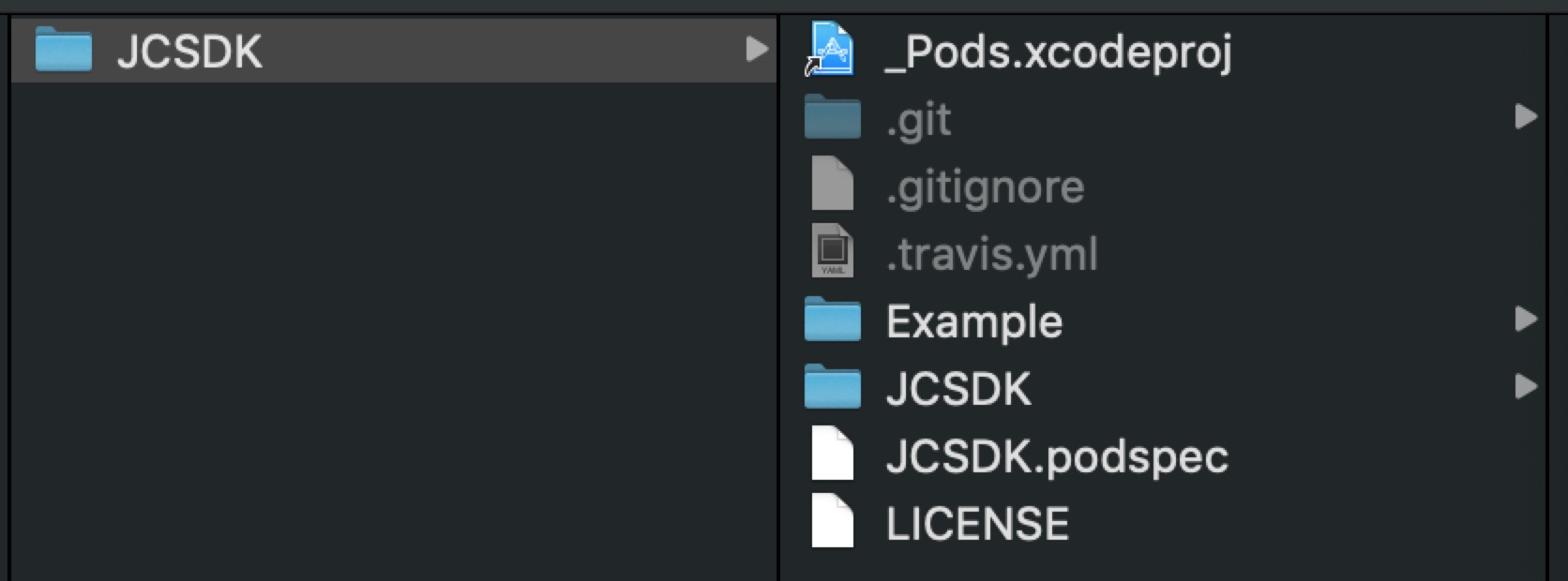
2.添加库文件
我们创建一个简单的类,声明一个打印方法,以便后面检测是否可用。
#import "JCNetworkManager.h"
@implementation JCNetworkManager
- (void)testPrint:(NSString *)text {
NSLog(@"JCNetworkManager print == %@",text);
}
@end
将库文件放入Classes文件夹里,并删除ReplaceMe.m
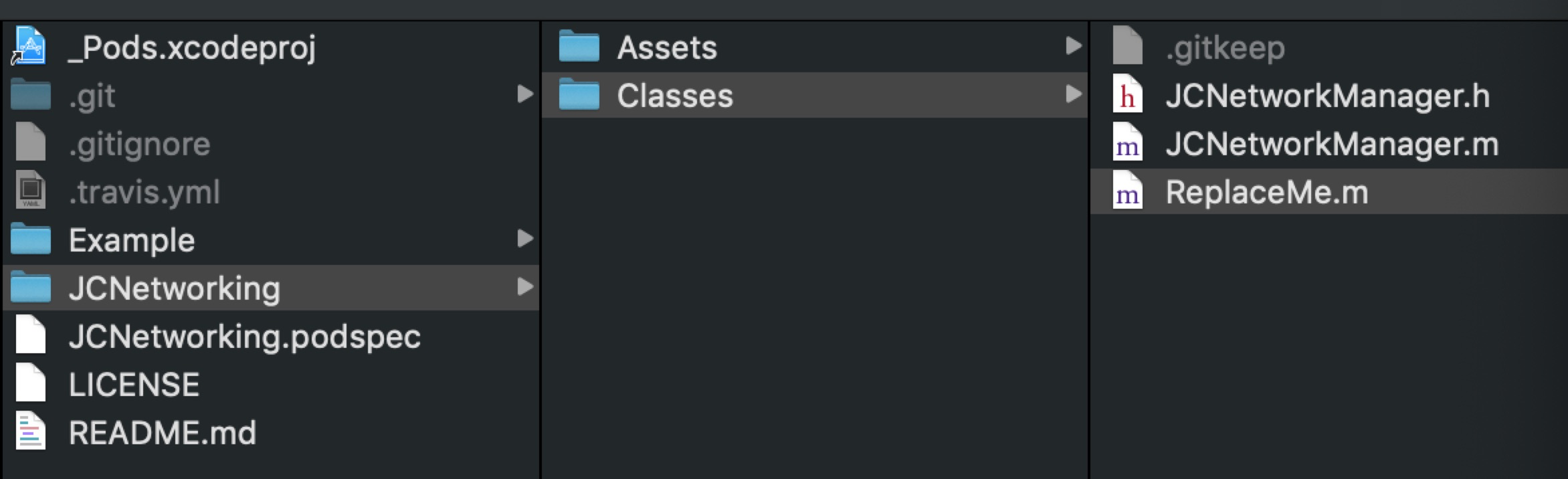
在Example路径下执行pod install命令,看看是否能将刚刚添加的库文件引入到工程中
jiangchongdeMacBook-Pro:Desktop yellow$ cd JCNetworking/Example/
jiangchongdeMacBook-Pro:Example yellow$ pod install
pod install执行完成后可以在工程中看到添加的文件已经被成功引入
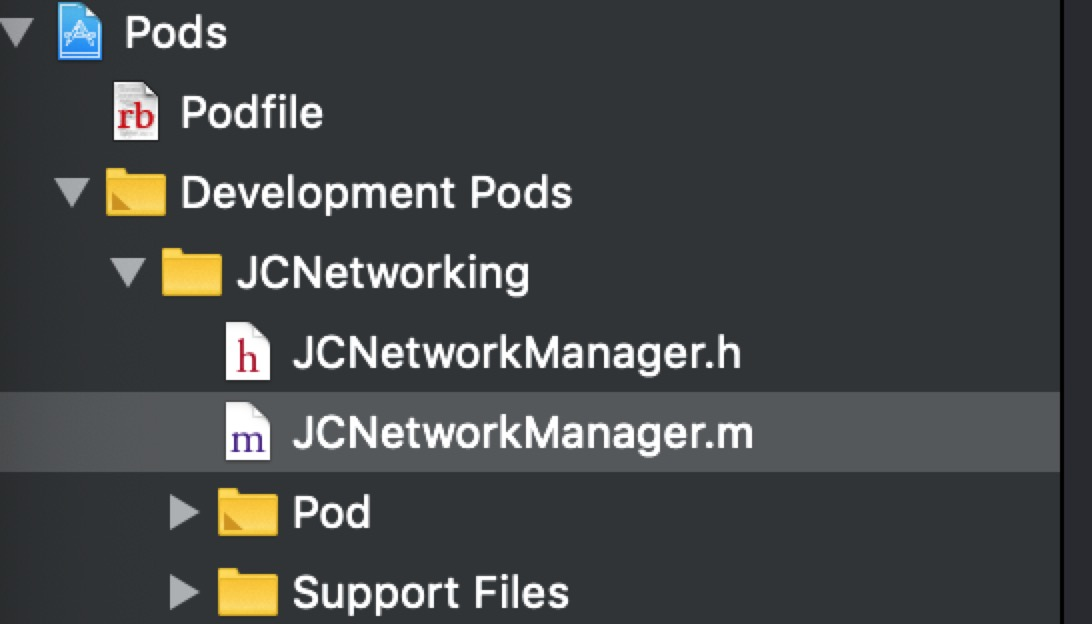
3. 修改JCNetworking.podspec
首先在github创建一个新的repository
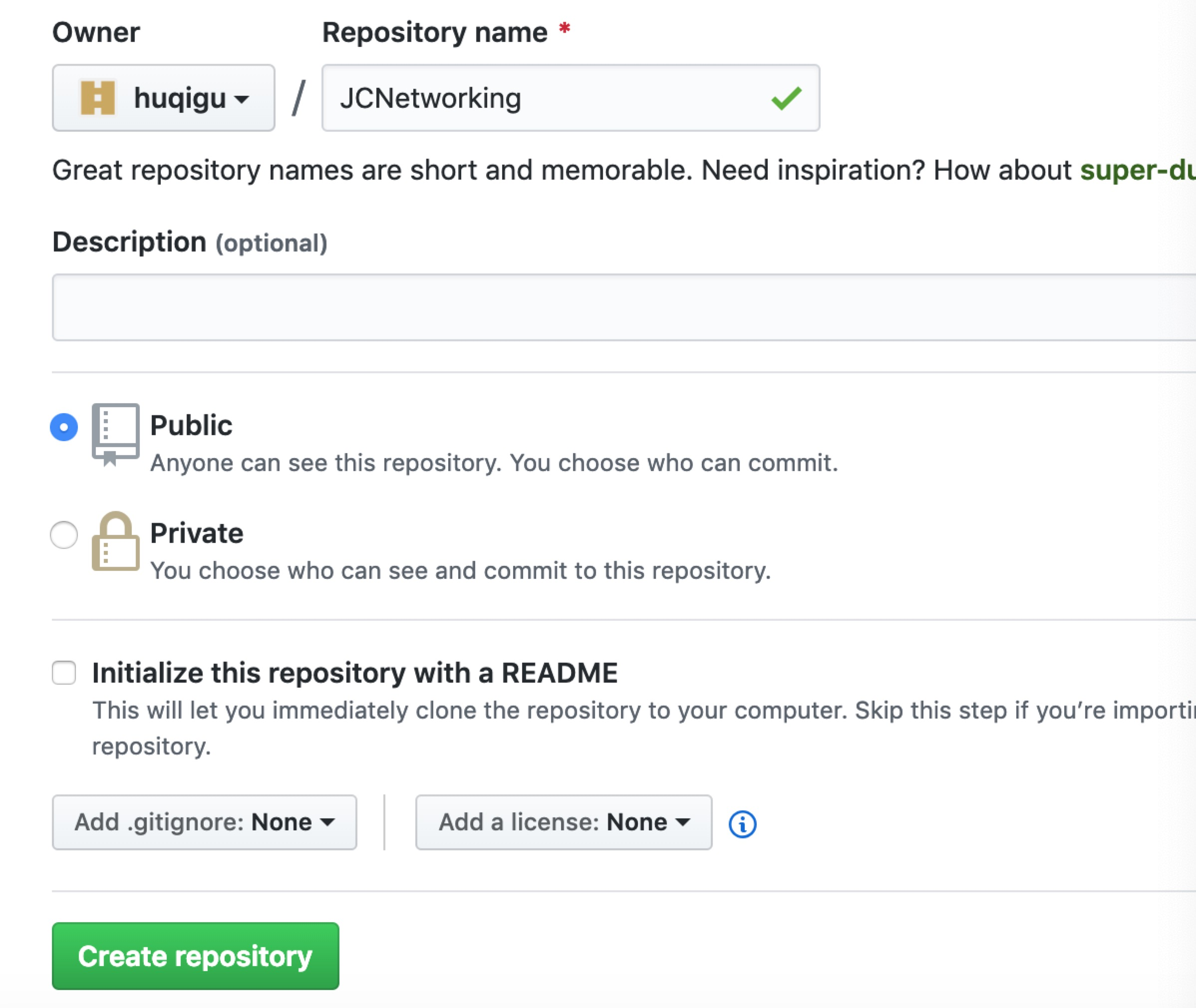
修改JCNetworking.podspec文件
Pod::Spec.new do |s|
s.name = 'JCNetworking'
# 默认版本号
s.version = '0.1.0'
s.summary = 'A short description of JCNetworking.'
# This description is used to generate tags and improve search results.
# * Think: What does it do? Why did you write it? What is the focus?
# * Try to keep it short, snappy and to the point.
# * Write the description between the DESC delimiters below.
# * Finally, don't worry about the indent, CocoaPods strips it!
s.description = <<-DESC
TODO: Add long description of the pod here.
DESC
# 主页
s.homepage = 'https://github.com/huqigu/JCNetworking'
# s.screenshots = 'www.example.com/screenshots_1', 'www.example.com/screenshots_2'
s.license = { :type => 'MIT', :file => 'LICENSE' }
s.author = { 'huqigu' => 'huqigu@163.com' }
# source路径
s.source = { :git => 'https://github.com/huqigu/JCNetworking.git', :tag => s.version.to_s }
# s.social_media_url = 'https://twitter.com/<TWITTER_USERNAME>'
s.ios.deployment_target = '8.0'
s.source_files = 'JCNetworking/Classes/**/*'
# s.resource_bundles = {
# 'JCNetworking' => ['JCNetworking/Assets/*.png']
# }
# s.public_header_files = 'Pod/Classes/**/*.h'
# s.frameworks = 'UIKit', 'MapKit'
#尝试引入第三方依赖库
s.dependency 'AFNetworking', '~> 2.3'
end
4. 项目发布
cd到项目路径下执行git命令,将项目发布到上一步创建的github里。
yellow@jiangchongdeMacBook-Pro ~ cd /Users/yellow/Desktop/JCNetworking
// 添加github项目路径
yellow@jiangchongdeMacBook-Pro ~/Desktop/JCNetworking master ● git remote add origin https://github.com/huqigu/JCNetworking.git
// 添加文件
yellow@jiangchongdeMacBook-Pro ~/Desktop/JCNetworking master ● git add .
yellow@jiangchongdeMacBook-Pro ~/Desktop/JCNetworking master ✚ git commit -m "first commit"
# --allow-unrelated-histories
# git pull origin maste会失败 ,提示:fatal: refusing to merge unrelated histories
# 原因是远程仓库origin上的分支master和本地分支master被Git认为是不同的仓库,所以不能直接合并,需要添加 --allow-unrelated-histories
yellow@jiangchongdeMacBook-Pro ~/Desktop/JCNetworking master git pull origin master --allow-unrelated-histories
// 推送到master分支
✘ yellow@jiangchongdeMacBook-Pro ~/Desktop/JCNetworking master git push origin master
// 提交版本号并push
#注意这里的版本号要与.podspec中的版本号保持一致
yellow@jiangchongdeMacBook-Pro ~/Desktop/JCNetworking master git tag 0.1.0
yellow@jiangchongdeMacBook-Pro ~/Desktop/JCNetworking master git push origin 0.1.0
执行完上述命令之后可以去github上查看是否已经推送上去了。
5. 尝试使用
我们新建一个项目并引用我们的pod库 看看是否能成功pod下了。
项目的podfile如下:
target 'TestSDK' do
# Uncomment the next line if you're using Swift or would like to use dynamic frameworks
# use_frameworks!
'jc',:inhibit_warnings => true
pod 'JCNetworking',:git =>"https://github.com/huqigu/JCNetworking.git"
# Pods for TestSDK
target 'TestSDKTests' do
inherit! :search_paths
# Pods for testing
end
target 'TestSDKUITests' do
inherit! :search_paths
# Pods for testing
end
end
执行pod命令:
yellow@jiangchongdeMacBook-Pro ~/Desktop/testSDK/TestSDK pod install
Analyzing dependencies
Pre-downloading: `JCNetworking` from `https://github.com/huqigu/JCNetworking.git`, commit `1fbdb285f6b6702b4ba35747951625cf29f4a380`
Downloading dependencies
Installing JCNetworking (0.0.1)
Generating Pods project
Integrating client project
Sending stats
Pod installation complete! There is 1 dependency from the Podfile and 1 total pod installed.
在项目里使用pod库中的方法
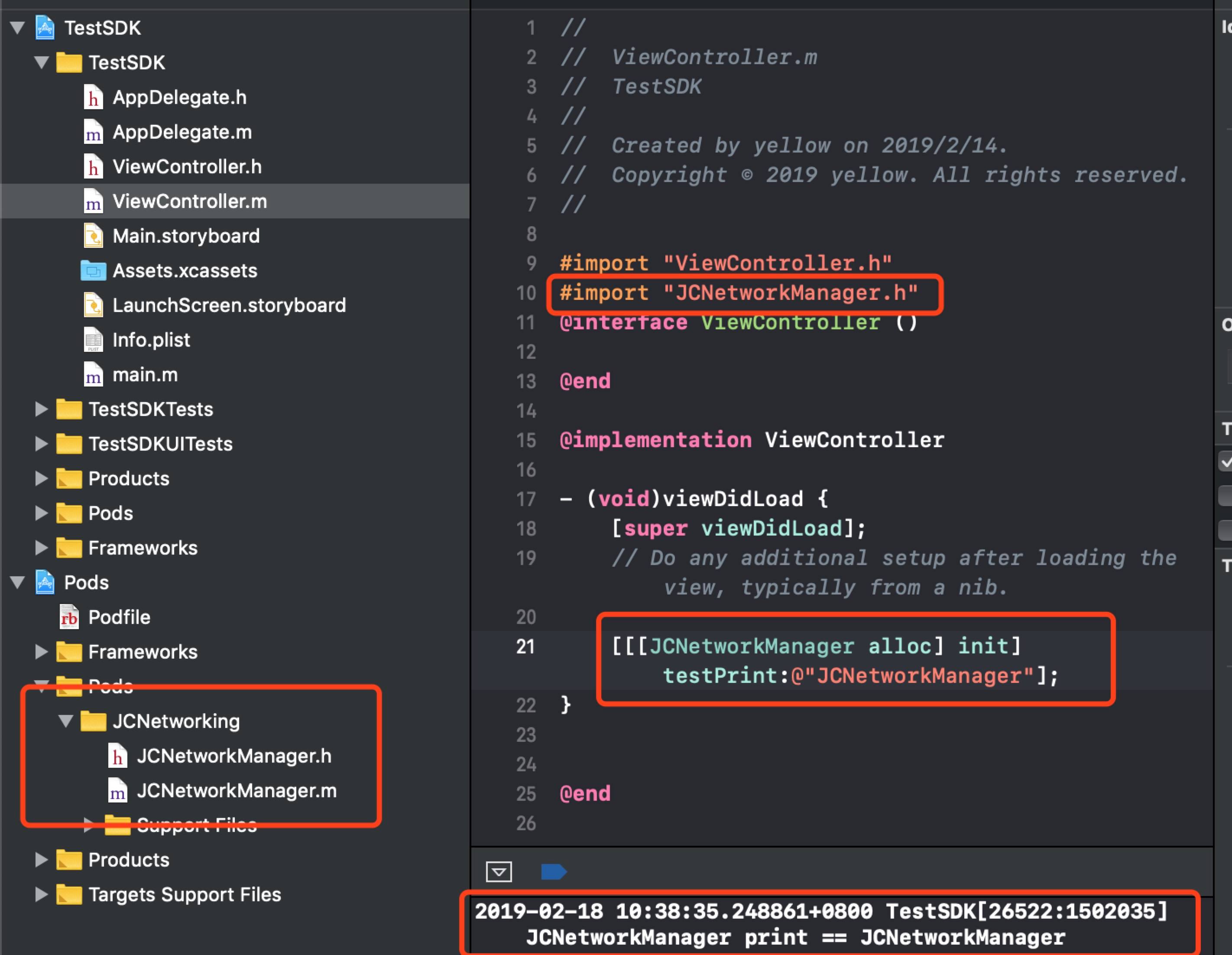
6. 总结
我们还可以在.podspec文件中指定其他的依赖,比如我们想基于AFNetworking,封装一套属于自己的网络请求库,那么我们就可以一并将AFNetworking也pod下了,只需要增加一行代码即可
#尝试引入第三方依赖库
s.dependency 'AFNetworking', '~> 2.3'
我们的私有库创建就介绍到这里,多强大的功能还需要自己去挖掘。
更新
将podspec推送到cocoapods仓库
执行如下命令
// 邮箱为github绑定的邮箱,会发送一封带有链接的邮件,打开链接即完成注册
yellow@jiangchongdeMacBook-Pro ~ pod trunk register huqigu@163.com
// 然后将仓库推送到cocoapods上
yellow@jiangchongdeMacBook-Pro ~/Desktop/JCNetworking master ● pod trunk push JCNetworking.podspec --allow-warnings
// 出现如下信息表示上传成功
🎉 Congrats
🚀 JCNetworking (0.1.0) successfully published
📅 February 27th, 21:23
🌎 https://cocoapods.org/pods/JCNetworking
👍 Tell your friends!
上传成功之后可以直接使用 pod 'JCNetworking'进行引用,而不需要添加git链接。
本文内容由网友自发贡献,版权归原作者所有,本站不承担相应法律责任。如您发现有涉嫌抄袭侵权的内容,请联系:hwhale#tublm.com(使用前将#替换为@)